
こんにちわlisです!
右クリックメニューに「Code で開く」ってありますよね?
でもこれクリックしないと開けない。
面倒ですよね?
ということで右クリックメニューのショートカットキーを追加しましょう!
レジストリエディタを開く
Win+Rで「ファイル名を指定して実行」を開きます。
ここで
regedit
と入力しレジストリエディタを開きます。
フォルダ
アドレスバーに
コンピューター\HKEY_CLASSES_ROOT\Directory\Background\shell\VSCode
をコピペしてEnter。

右ペインにある「(既定)」をダブルクリックします。
値のデータを
Code で開く
から
Code で開く (&C)

に変更。
ファイル
ファイルもアドレス以外フォルダとやることは一緒です。
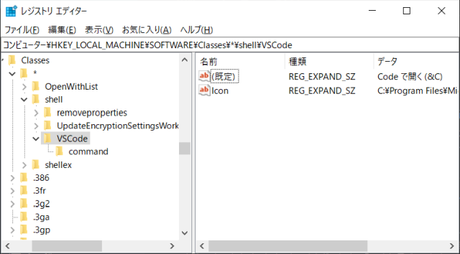
アドレスバーに
コンピューター\HKEY_LOCAL_MACHINE\SOFTWARE\Classes*\shell\VSCode
をコピペしてEnter。
「(既定)」をダブルクリック
値のデータを
Code で開く
から
Code で開く (&C)
に変更。
あとがき
右クリックメニュー「Codeで開く」にショートカットをつけるでした!
コレをやることによって以外操作が楽になります。
もっといいやり方がある気がしないでもないですが……ないよりは!
よければお試しください。